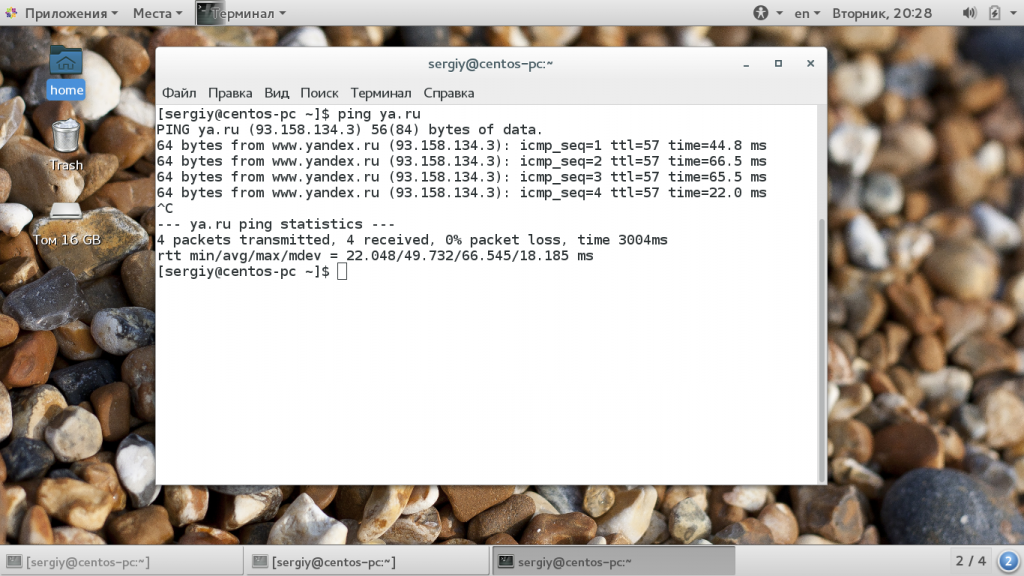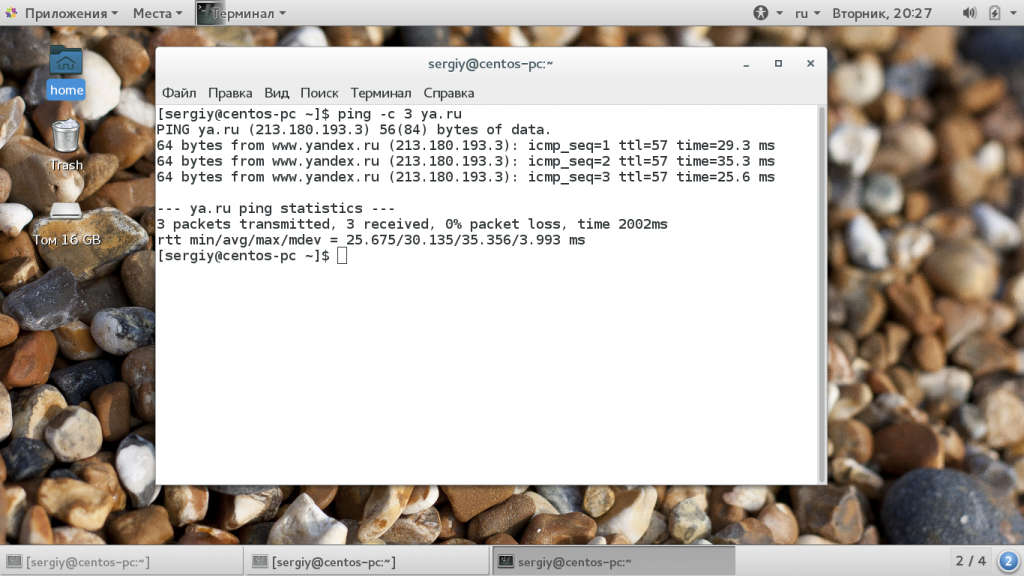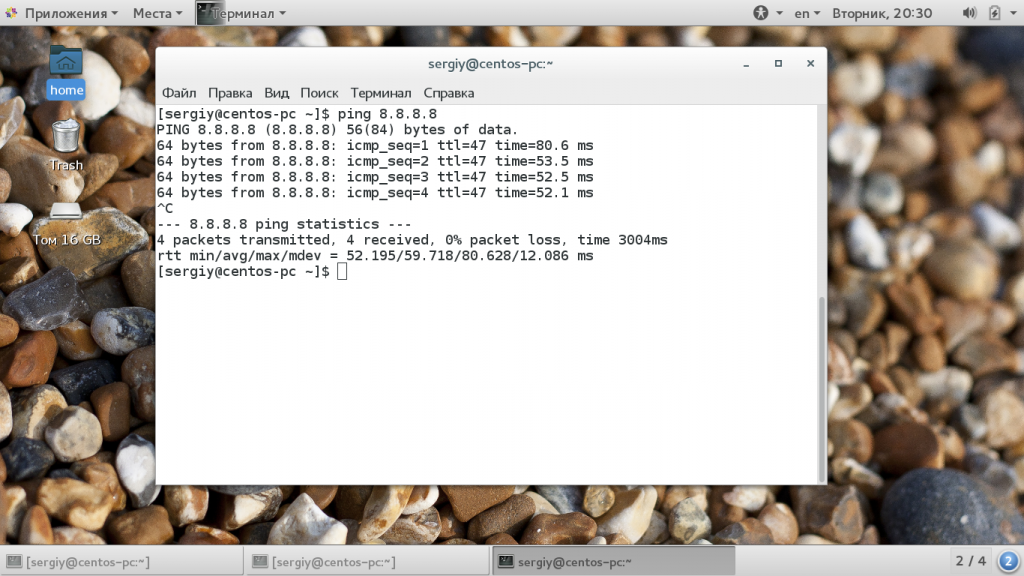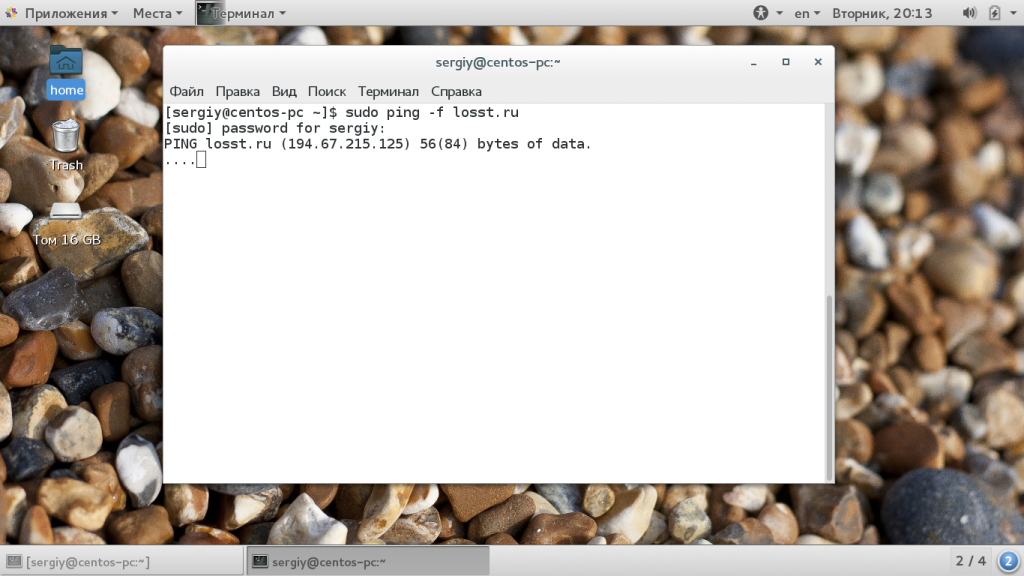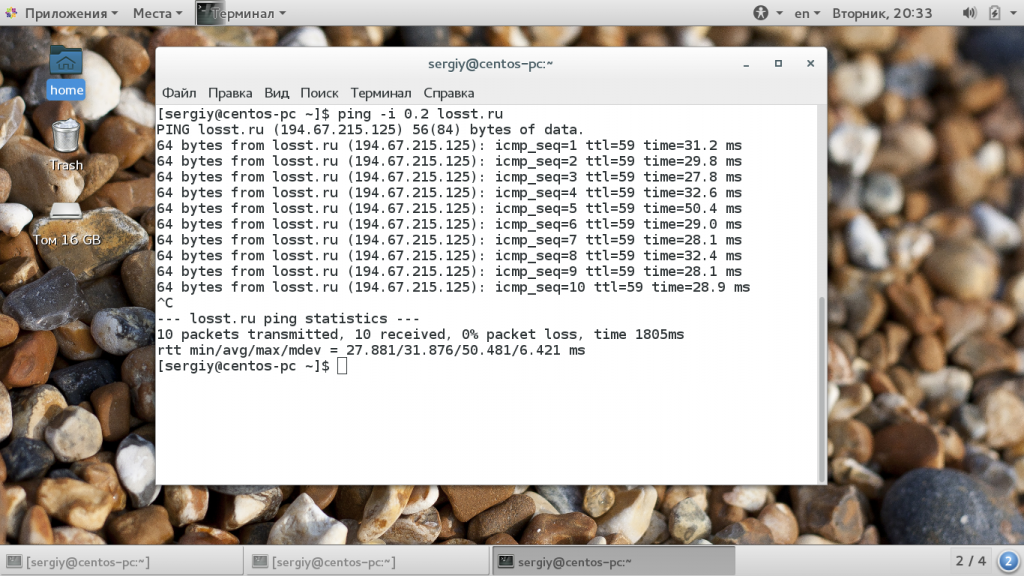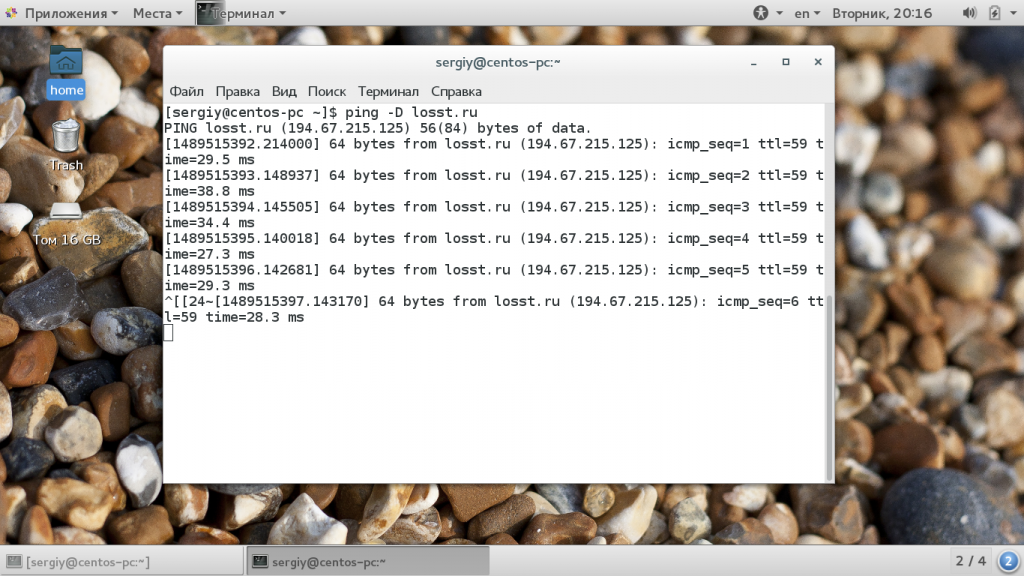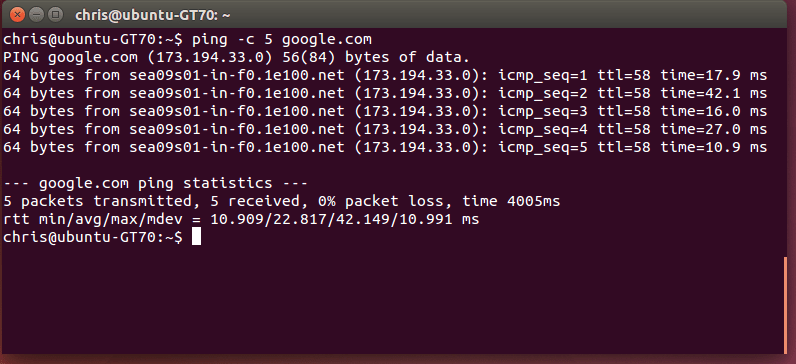Как на линуксе проверить пинг
Команда ping в Linux
Всем знакомы ситуации, когда интернет на компьютере неожиданно разрывается, такое поведение можно наблюдать при использовании ADSL модемов, Wifi на большом расстоянии, GSM и других подобных ненадежных технологий. Быстро выяснить есть ли на компьютере интернет можно с помощью утилиты ping.
Но область ее применения намного шире, ее используют сетевые администраторы для проверки доступности удаленного узла в сети, она применяется в различных скриптах и многих других местах. В этой статье будет рассмотрена команда ping в Linux, мы поговорим о том, как пользоваться утилитой, как она работает, рассмотрим ее опции и возможности.
Как работает ping?
Попытаемся разобраться что делает команда ping. Итак, когда вы отправляете запрос ping удаленному узлу, утилита устанавливает для каждого пакета уникальный идентификатор, а также TTL и время отправки пакета. Если хост доступен, он отправляет ответ, на основе времени отправки утилита может вычислить время прохождения пакета туда и обратно. Затем отправляется следующий пакет. В конце рассчитывается общее количество отправленных и принятых пакетов, процент потерь и другие данные.
Команда Ping
Теперь нам осталось немного попрактиковаться. Но перед тем, как мы перейдем к практике давайте рассмотрим синтаксис команды и ее опции. Синтаксис довольно прост:
$ ping опции адрес_узла
Формат команды ping очень прост. В качестве адреса узла можно передавать как ip адрес, так и доменное имя. Опции настраивают поведение утилиты. Рассмотрим основные из них:
Теперь, когда мы рассмотрели основные параметры команды ping и ее синтаксис, пришло время практики, дальше поговорим о том, как сделать ping определенного узла в Linux.
Как пользоваться Ping?
Для проверки работоспособности сети часто используется программа ping любого сайта, который всегда доступен, например, google.com или еще проще и короче ya.ru. Вам будет достаточно передать утилите в параметрах этот адрес, она сама найдет ip и сделает все нужное:
Как я и писал выше, для каждого пакета выводится уникальный идентификатор icmp_seq, количество узлов до целевого узла ttl и время, потраченное на доставку пакета time. Чтобы остановить ping нажмите сочетание клавиш Ctrl+C. В конце утилита вывела общую статистику:
Точно так же как мы выполняем ping для домена, можно указать ip адрес напрямую. Это позволяет проверить есть ли сеть когда неверно настроены серверы DNS. Например:
Выводы
В этой статье мы рассмотрели что такое команда ping в linux, как ее использовать основные параметры и методы применения. Этот очень простой инструмент можно применять для тестирования неполадок сети и их исправления. В этом плане утилита может стать незаменимой.
Команда Ping в Linux: Руководство по Использованию
Команда PING Linux, или Packet Internet Groper — популярная утилита. Её основная цель — управление состоянием сетевого подключения между источником и устройством с помощью IP-сети. В этом руководстве вы узнаете, как она работает и чем может быть полезна вашему проекту.
Что Такое Команда Ping в Linux?
С помощью команды Linux ping мы также можем отправить сообщение узлу и получить ответ из сети, проверив скорость соединения. Это работает следующим образом: утилита отправляет серию ICMP-сообщений (Internet Control Message Protocol) целевому хосту и ожидает ответ — ICMP эхо-ответ от хоста и устройства. Таким образом, мы получаем информацию о выполнении сети и целостности соединения с сервером.
По сути, команда отправляет сообщение ECHO_REQUEST и получает ECHO_RESPONSE. Если в сообщении указано “fast ping low latency” (“быстрый пинг с низкой задержкой”) это означает быстрое соединение. Измеряется в миллисекундах.
PING предварительно установлена на каждом современном компьютере, VPS или другом устройстве, поскольку это довольно востребованная утилита. Команда ping в Linux — это быстрый и простой способ «проверить пинг», или соединение между устройством и хостом (сервером).
Будь то локальная (LAN) или глобальная вычислительная сеть (WAN), ping предоставляет точные сведения о подключении. Вы также получаете статистические сводки, которые включают информацию о минимальных и максимальных раундах, количестве переданных и полученных пакетов, процент потерянных пакетов и стандартное отклонение от среднего значения. Таким образом, пользователь может полностью проверить качество сетевого соединения между двумя устройствами. Здорово, не так ли?
Проверка пинга между вашим компьютером и целевым хостом позволит вам определить:
Как Установить Команду Ping в Linux
Помните, что сначала мы должны подключиться к нашему VPS по SSH. Вы можете обратиться к нашему руководству по PuTTY, если у вас возникли проблемы.
В большинстве версий Linux ping установлена по умолчанию. Вы можете проверить это, выполнив команду:
Если ping отсутствует, быстрое обновление системы должно помочь:
Как Пользоваться Командой Linux Ping?
В Linux есть разные варианты, как можно проверить соединение между двумя сетями:
1. Проверка Соединения
Вы можете запустить в своей системе простую и быструю команду, чтобы проверить состояние целевого хоста и сервера или компьютера.
В этом примере мы проверим сетевое соединение с www.google.com:
Если вы не знаете домен, вы также можете использовать IP-адрес. Здесь IP-адрес Google отображается в скобках вместе с полной статистической сводкой.
Чтобы остановить команду ping в Linux, используйте Ctrl + C. Это остановит отправку пакетов на целевой хост. Также команда остановит все процессы в терминале.
2. Указание Количества ECHO_REQUEST
Параметр команды -c используется для указания количества пакетов или запросов, которые хочет выполнить пользователь.
Синтаксис будет выглядеть так:
Здесь * — количество пингов, которые вы хотите выполнить.
3. Звуковой Пинг
Опция команды Linux ping -a создаёт звуковой сигнал, чтобы проверить, является ли хост активным или нет, таким образом сообщая вам об этом.
Команда будет выглядеть так:
Помните, чтобы завершить пинг, нажмите Ctrl+C.
4. Установка Интервалов
Опция –i в Linux позволяет пользователю устанавливать интервалы в секундах между каждым пакетом.
Команда имеет ту же структуру, что и предыдущие:
Цифры, которые вы видите в команде могут быть изменены по вашему желанию.
5. Получать Только Сводку Команды Ping
Чтобы получить только сводную информацию о сети, используйте параметр -q в командной строке терминала Linux:
Опять же, мы по-прежнему указываем -c 7 для выполнения семи запросов, но получаем только сводку, поскольку добавили -q.
6. Тестируем Нагрузку на Сеть с Помощью Команды Linux Ping
Команда ping позволяет отправлять 100 или более пакетов в секунду с помощью следующей команды:
Это отличный вариант, если вы хотите проверить, как ваш сайт или сервер справляется с нагрузкой на сеть — большим количеством запросов.
Итоги
Команда Ping в Linux — это популярная утилита для устранения проблем доступности хостов в сети. Она помогает нам понять причину, по которой сайт может не загружаться.
Нам нужно найти причину проблемы, ведь это может быть что угодно: подключение к интернету, потеря сети или сайт больше недоступен. Ping — команда, которая помогает определить доступность сетевого устройства.
Это очень быстрая и понятная команда, поэтому многие пользователи предпочитают использовать именно её для устранения неполадок. Теперь вы тоже знаете, как она работает!
Ольга уже около пяти лет работает менеджером в сфере IT. Написание технических заданий и инструкций — одна из её главных обязанностей. Её хобби — узнавать что-то новое и создавать интересные и полезные статьи о современных технологиях, веб-разработке, языках программирования и многом другом.
7 сетевых Linux-команд, о которых стоит знать системным администраторам
Существуют Linux-команды, которые всегда должны быть под рукой у системного администратора. Эта статья посвящена 7 утилитам, предназначенным для работы с сетью.
Этот материал — первый в серии статей, построенных на рекомендациях, собранных от множества знатоков Linux. А именно, я спросил у наших основных разработчиков об их любимых Linux-командах, после чего меня буквально завалили ценными сведениями. А именно, речь идёт о 46 командах, некоторые из которых отличает тот факт, что о них рассказало несколько человек.
В данной серии статей будут представлены все эти команды, разбитые по категориям. Первые 7 команд, которым и посвящена эта статья, направлены на работу с сетью.
Команда ip
Команда ip — это один из стандартных инструментов, который необходим любому системному администратору для решения его повседневных задач — от настройки новых компьютеров и назначения им IP-адресов, до борьбы с сетевыми проблемами существующих систем. Команда ip может выводить сведения о сетевых адресах, позволяет управлять маршрутизацией трафика и, кроме того, способна давать данные о различных сетевых устройствах, интерфейсах и туннелях.
Синтаксис этой команды выглядит так:
Самое важное тут — это (подкоманда). Здесь можно использовать, помимо некоторых других, следующие ключевые слова:
Вывод IP-адресов, назначенных интерфейсу на сервере:
Назначение IP-адреса интерфейсу, например — enps03 :
Удаление IP-адреса из интерфейса:
Изменение статуса интерфейса, в данном случае — включение eth0 :
Изменение статуса интерфейса, в данном случае — выключение eth0 :
Изменение статуса интерфейса, в данном случае — изменение MTU eth0 :
Изменение статуса интерфейса, в данном случае — перевод eth0 в режим приёма всех сетевых пакетов:
Добавление маршрута, используемого по умолчанию (для всех адресов), через локальный шлюз 192.168.1.254, который доступен на устройстве eth0 :
Добавление маршрута к 192.168.1.0/24 через шлюз на 192.168.1.254:
Добавление маршрута к 192.168.1.0/24, который доступен на устройстве eth0 :
Удаление маршрута для 192.168.1.0/24, для доступа к которому используется шлюз 192.168.1.254:
Вывод маршрута к IP 10.10.1.4:
Команда ifconfig
Команда mtr
Синтаксис команды выглядит так:
Если вызвать эту команду, указав лишь имя или адрес хоста — она выведет сведения о каждом шаге маршрутизации. В частности — имена хостов, сведения о времени их ответа и о потерянных пакетах:
А следующий вариант команды позволяет выводить и имена, и IP-адреса хостов:
Так можно задать количество ping-пакетов, которые нужно отправить системе, маршрут к которой подвергается анализу:
А так можно получить отчёт, содержащий результаты работы mtr :
Вот — ещё один вариант получения такого отчёта:
Для того чтобы принудительно использовать TCP вместо ICMP — надо поступить так:
А вот так можно использовать UDP вместо ICMP:
Вот — вариант команды, где задаётся максимальное количество шагов маршрутизации:
Так можно настроить размер пакета:
Для вывода результатов работы mtr в формате CSV используется такая команда:
Вот — команда для вывода результатов работы mtr в формате XML:
Команда tcpdump
Утилита tcpdump предназначена для захвата и анализа пакетов.
Установить её можно так:
Прежде чем приступить к захвату пакетов, нужно узнать о том, какой интерфейс может использовать эта команда. В данном случае нужно будет применить команду sudo или иметь root-доступ к системе.
Если нужно захватить трафик с интерфейса eth0 — этот процесс можно запустить такой командой:
▍ Захват трафика, идущего к некоему хосту и от него
Можно отфильтровать трафик и захватить лишь тот, который приходит от определённого хоста. Например, чтобы захватить пакеты, идущие от системы с адресом 8.8.8.8 и уходящие к этой же системе, можно воспользоваться такой командой:
Для захвата трафика, идущего с хоста 8.8.8.8, используется такая команда:
Для захвата трафика, уходящего на хост 8.8.8.8, применяется такая команда:
▍ Захват трафика, идущего в некую сеть и из неё
Трафик можно захватывать и ориентируясь на конкретную сеть. Делается это так:
Ещё можно поступить так:
Можно, кроме того, фильтровать трафик на основе его источника или места, в которое он идёт.
Вот — пример захвата трафика, отфильтрованного по его источнику (то есть — по той сети, откуда он приходит):
Вот — захват трафика с фильтрацией по сети, в которую он направляется:
▍ Захват трафика, поступающего на некий порт и выходящего из некоего порта
Вот пример захвата трафика только для DNS-порта по умолчанию (53):
Захват трафика для заданного порта:
Захват только HTTPS-трафика:
Захват трафика для всех портов кроме 80 и 25:
Команда netstat
Если в вашей системе netstat отсутствует, установить эту программу можно так:
Ей, в основном, пользуются, вызывая без параметров:
В более сложных случаях её вызывают с параметрами, что может выглядеть так:
Можно вызывать netstat и с несколькими параметрами, перечислив их друг за другом:
Для вывода сведений обо всех портах и соединениях, вне зависимости от их состояния и от используемого протокола, применяется такая конструкция:
Для вывода сведений обо всех TCP-портах применяется такой вариант команды:
Если нужны данные по UDP-портам — утилиту вызывают так:
Список портов любых протоколов, ожидающих соединений, можно вывести так:
Список TCP-портов, ожидающих соединений, выводится так:
Так выводят список UDP-портов, ожидающих соединений:
А так — список UNIX-портов, ожидающих соединений:
Вот — команда для вывода статистических сведений по всем портам вне зависимости от протокола:
Так выводятся статистические сведения по TCP-портам:
Для просмотра списка TCP-соединений с указанием PID/имён программ используется такая команда:
Для того чтобы найти процесс, который использует порт с заданным номером, можно поступить так:
Команда nslookup
Команда nslookup используется для интерактивного «общения» с серверами доменных имён, находящимися в интернете. Она применяется для выполнения DNS-запросов и получения сведений о доменных именах или IP-адресах, а так же — для получения любых других специальных DNS-записей.
Рассмотрим распространённые примеры использования этой команды.
Получение A-записи домена:
Просмотр NS-записей домена:
Выяснение сведений о MX-записях, в которых указаны имена серверов, ответственных за работу с электронной почтой:
Обнаружение всех доступных DNS-записей домена:
Проверка использования конкретного DNS-сервера (в данном случае запрос производится к серверу имён ns1.nsexample.com ):
Проверка A-записи для выяснения IP-адресов домена — это распространённая практика, но иногда нужно проверить то, имеет ли IP-адрес отношение к некоему домену. Для этого нужно выполнить обратный просмотр DNS:
Команда ping
Команда ping — это инструмент, с помощью которого проверяют, на уровне IP, возможность связи одной TCP/IP-системы с другой. Делается это с использованием эхо-запросов протокола ICMP (Internet Control Message Protocol Echo Request). Программа фиксирует получение ответов на такие запросы и выводит сведения о них вместе с данными о времени их приёма-передачи. Ping — это основная команда, используемая в TCP/IP-сетях и применяемая для решения сетевых проблем, связанных с целостностью сети, с возможностью установления связи, с разрешением имён.
Эта команда, при простом способе её использования, принимает лишь один параметр: имя хоста, подключение к которому надо проверить, или его IP-адрес. Вот как это может выглядеть:
Обычно, если запустить команду ping в её простом виде, не передавая ей дополнительные параметры, Linux будет пинговать интересующий пользователя хост без ограничений по времени. Если нужно изначально ограничить количество ICMP-запросов, например — до 10, команду ping надо запустить так:
Или можно указать адрес интерфейса. В данном случае речь идёт об IP-адресе 10.233.201.45:
Применяя эту команду, можно указать и то, какую версию протокола IP использовать — v4 или v6:
В процессе работы с утилитой ping вы столкнётесь с различными результатами. В частности, это могут быть сообщения о нештатных ситуациях. Рассмотрим три таких ситуации.
▍ Destination Host Unreachable
Вероятной причиной получения такого ответа является отсутствие маршрута от локальной хост-системы к целевому хосту. Или, возможно, это удалённый маршрутизатор сообщает о том, что у него нет маршрута к целевому хосту.
▍ Request timed out
Если результат работы ping выглядит именно так — это значит, что локальная система не получила, в заданное время, эхо-ответов от целевой системы. По умолчанию используется время ожидания ответа в 1 секунду, но этот параметр можно настроить. Подобное может произойти по разным причинам. Чаще всего это — перегруженность сети, сбой ARP-запроса, отбрасывание пакетов фильтром или файрволом и прочее подобное.
▍ Unknown host/Ping Request Could Not Find Host
Такой результат может указывать на то, что неправильно введено имя хоста, или хоста с таким именем в сети просто не существует.
О хорошем качестве связи между исследуемыми системами говорит уровень потери пакетов в 0%, а так же — низкое значение времени получения ответа. При этом в каждом конкретном случае время получения ответа варьируется, так как оно зависит от разных параметров сети. В частности — от того, какая среда передачи данных используется в конкретной сети (витая пара, оптоволокно, радиоволны).
Итоги
Надеемся, вам пригодятся команды и примеры их использования, о которых мы сегодня рассказали. А если они вам и правда пригодились — возможно, вам будет интересно почитать продолжение этого материала.
Команда Ping в Linux с примерами
Ping в основном используется для проверки доступности удаленного хоста или нет. Удаленным хостом может быть веб-сервер, ваш маршрутизатор или система в вашей локальной сети.
Как работает ping? Фактически он отправляет небольшие ICMP- пакеты на удаленный хост и ожидает ответа. Если хост включен, вы должны увидеть ответ.
Это как технология сонара, используемая на подводных лодках. Подводные лодки посылают импульсы звукового сигнала и ждут возвращения эха.
Итак, как вы используете Ping в Linux? Каковы различные параметры команды Ping? Позвольте мне показать вам некоторые из общих способов использования команды Ping.
Вы знали? Команда Ping правильно написана как PING и обозначает Packet Internet Groper.
Использование команды ping в Linux
Вы можете использовать команду ping с IP-адресом или именем хоста/URL.
Предположим, мы пингуем Google. Он отправит ICMP-пакеты размером 56 байтов на google.com.
Вы должны вручную остановить команду ping, иначе она продолжит выполняться. Вы можете использовать Ctrl + C терминала ярлык, чтобы остановить команду ping в Linux, как мы сделали в приведенном выше примере.
Теперь, когда вы знаете, как пинговать в Linux, давайте посмотрим на некоторые другие опции команды ping.
Отправить только N количество пакетов
При этом вы можете указать количество пакетов, которые команда ping должна отправить перед автоматической остановкой.
Отправить пинг только на ограниченное время
Помимо установки количества отправляемых пакетов, вы также можете указать, как долго будут отправляться пакеты.
Например, если вы хотите отправлять ping-пакеты всего за 5 секунд, вы можете использовать его следующим образом:
Изменить интервал времени между двумя пингами
Для отправки ICMP-пакетов с интервалом в 3 секунды вы можете использовать команду Ping, например:
Вы также можете уменьшить временной интервал между пингами.
Однако, если вы попытаетесь уменьшить временной интервал ниже 0,2 секунды (200 мс), вы увидите ошибку:
Не беспокойтесь Вы все еще можете пропинговать с интервалом менее 200 мс. Но для этого нужно использовать пинг с правами root.
Изменить размер пакета
DoS-атака с пингом, который также называется Ping of Death.
Одна из самых простых атак DoS – Ping of Death. При такого рода атаках злоумышленник отправляет большое количество запросов ping за очень короткий промежуток времени. Если сервер не настроен должным образом, он потерпит крах при обработке запроса ping, и веб-сайт закроется.
Когда вы запустите эту команду, вы увидите, что некоторые точки появляются и исчезают в выходных данных. Каждый ‘.’ обозначает запрос, тогда как ответом является возврат (поэтому точки исчезают).
Этот параметр проверки связи полезен при тестировании нагрузочной способности сервера.
Бонусный совет: отправьте звуковые сигналы
Обратите внимание, что не все дистрибутивы Linux настроены на создание звукового сигнала. Мы проверили это на Ubuntu 18.04, и могли слышать звуковой сигнал.
Устранение неисправностей команды Ping
До сих пор мы видели успешные примеры команды ping. Но это не произойдет все время. Давайте рассмотрим некоторые распространенные ошибки, которые вы можете увидеть, и поймите причину этих ошибок.
Нет ответа на пинг
Вы можете заметить, что некоторые хосты не отвечают на запрос ping. Кажется, что команда ping зависла, потому что нет ответа. Команда просто остается там, она даже не истекает.
Если вы прервете команду ping, вы увидите странную статистику.
Как видите, было передано 100 пакетов, но ни на один из них не было получено ответа.
Скорее всего, потому что некоторые серверы отбрасывают пакеты ICMP. Это мера безопасности, чтобы избежать ping-флудов.
Хост назначения недоступен
Эта ошибка может возникать по одной из двух причин:
Если вы видите только ошибку «целевой хост недоступен», это означает, что вашей системе не удалось найти маршрут к удаленному хосту.
С другой стороны, если вы видите ошибку в части ответа «Reply from », это означает, что пакет был отправлен за пределы вашей сети, но он не смог достичь пункта назначения.
Иногда серверы также блокируют трафик ICMP, который может показать эту ошибку.
Время ожидания запроса
Эта ошибка означает, что пакеты достигли удаленного сервера, но ответ не смог достичь вашей системы. Проблема может быть потеря пакетов или ошибка маршрутизации.
Готовы пинговать?
Мы надеемся, что эта статья помогла вам лучше понять команду ping в Linux.
Если у вас есть вопросы или предложения, пожалуйста, оставьте сообщение в разделе комментариев.
Если вы нашли ошибку, пожалуйста, выделите фрагмент текста и нажмите Ctrl+Enter.
Команда Ping в Linux
В соответствии со страницей руководства команда «ping» для Linux использует обязательную дейтаграмму протокола ECHO_REQUEST протокола ICMP, чтобы вызвать ICMP ECHO_RESPONSE с хоста шлюза.
Но это все технические термины…
На странице руководства используется множество технических терминов, но все, что вам нужно знать, это то, что команда «ping» Linux может использоваться для проверки доступности сети и количества времени, которое требуется для отправки и получения ответа от сети.
Зачем использовать команду «ping» в Linux
Зачем нужна Команда Ping в Linux.
Большинство из нас регулярно посещают одни и те же полезные сайты. Например, я посещаю сайт BBC, чтобы прочитать новости, также я посещаю сайт Sky Sports, чтобы получить новости и результаты футбола. У вас, несомненно, будет свой собственный набор ключевых сайтов, таких как наш.
Представьте, что вы ввели веб-адрес BBC в свой браузер, и страница не загружалась вообще. Причиной этого может быть одна из многих вещей.
Например, у вас может не быть интернет-соединения вообще, даже если вы подключены к вашему маршрутизатору. Иногда у интернет-провайдера есть локализованные проблемы, которые мешают вам использовать Интернет.
Другая причина может заключаться в том, что сайт действительно недоступен по причине каких-то работ на нем, или еще что-то еще в этом направлении.
Какова бы ни была причина, вы можете легко проверить связь между вашим компьютером и другой сетью, используя команду «ping».
Как работает команда Ping
Когда вы используете свой телефон, вы набираете номер (или чаще всего в настоящее время выбираете свое имя из адресной книги на своем телефоне), и телефон звонит в конце приемника.
Когда этот человек отвечает на телефон и говорит «привет», вы знаете, что у вас есть связь.
Команда «ping» работает аналогичным образом. Вы указываете IP-адрес, который эквивалентен номеру телефона или веб-адресу (имя, связанное с IP-адресом), а «ping» отправляет запрос на этот адрес.
Когда принимающая сеть получает запрос, она отправит обратно ответ, который в основном говорит «привет».
Время, требуемое для ответа сети, называется задержкой.
Пример использования команды «ping»
Команда Ping в Linux является очень полезной.
Если сеть, которую вы пытаетесь выполнить ping, не отвечает, потому что она недоступна, вы будете уведомлены об этом.
Если вы знаете IP-адрес сети, вы можете использовать это вместо имени веб-сайта:
Получить звуковой «пинг»
Вы можете заставить команду ping шуметь всякий раз, когда ответ возвращается с помощью переключателя «-a» как часть команды, как показано в следующей команде:
Возврат IPv4 или IPv6-адрес
IPv6 — это протокол следующего поколения для назначения сетевых адресов, поскольку он предоставляет более уникальные возможные комбинации, и в будущем он заменит протокол IPv4.
Протокол IPv4 назначает IP-адреса так, как мы в настоящее время используем. (Например, 151.101.65.121).
Протокол IPv6 назначает IP-адреса в формате [fe80 :: 51c1 :: a14b :: 8dec% 12].
Если вы хотите вернуть IPv4-формат сетевого адреса, вы можете использовать следующую команду:
Чтобы использовать только формат IPv6, вы можете использовать следующую команду:
управление количеством писем
По умолчанию, когда вы выполняете ping-сеть, это продолжается до тех пор, пока вы не нажмете CTRL и C одновременно, чтобы завершить процесс.
Если вы не тестируете скорость сети, вы, вероятно, только хотите выполнить ping, пока не получите ответ.
Вы можете ограничить количество попыток с помощью переключателя «-c» следующим образом:
Здесь случается, что запрос в указанной команде отправляется 7 раза. В результате вы можете получить 7 отправленных пакетов и только 1 ответ.
Другое, что вы можете сделать, это установить крайний срок работы команды ping с помощью переключателя «-w».
Это устанавливает крайний срок для того, чтобы ping продолжался в течение 9 секунд.
Что интересно в том, чтобы запускать команды таким образом, это вывод, поскольку он показывает, сколько пакетов было отправлено и сколько получено.
Если было отправлено 10 пакетов, и только 9 были получены обратно, то это составляет 10% потери пакетов. Чем выше потеря, тем хуже соединение.
Вы можете использовать другой переключатель, который наводняет количество запросов в принимающей сети. Для каждого отправленного пакета точка отображается на экране, и каждый раз, когда сеть отвечает, точка убирается. Используя этот метод, вы можете визуально узнать, сколько пакетов теряется.
Вы должны быть суперпользователем, то есть иметь права root-администратора, для запуска этой команды, и это действительно для целей сетевого мониторинга.
Противоположностью наводнения является указание более длительного интервала между каждым запросом. Для этого вы можете использовать переключатель «-i» следующим образом:
Вышеприведенная команда будет p пинговать название.com каждые 4 секунды.
Как корректировать выход
Команда Ping в Linux имеет главную спецификацию по определению быстродействия сети.
Вы можете не заботиться обо всем, что происходит между каждым отправленным и полученным запросом, а просто вывод в начале и конце.
Например, если вы отправили следующую команду с помощью переключателя «-q», вы получите сообщение с сообщением об отложенном IP-адресе, а в конце — количество отправленных, полученных и потерянных пакетов, без повторения каждой промежуточной строки.
Выводы
Команда ping имеет несколько других параметров, которые можно найти, прочитав страницу руководства.
Чтобы прочитать страницу руководства, выполните следующую команду:
Как вы заметили, все очень быстро и просто делается. Команда Ping в Linux может быть полезна для большого количества пользователей. Даже если вы новичок в этом деле. Рекомендуем ознакомиться с другими интересным руководствами: как обновить ядро или как майнить эфир.
Если вы нашли ошибку, пожалуйста, выделите фрагмент текста и нажмите Ctrl+Enter.